小学信息技术教案第2课 插入图片和艺术字;_0216文档
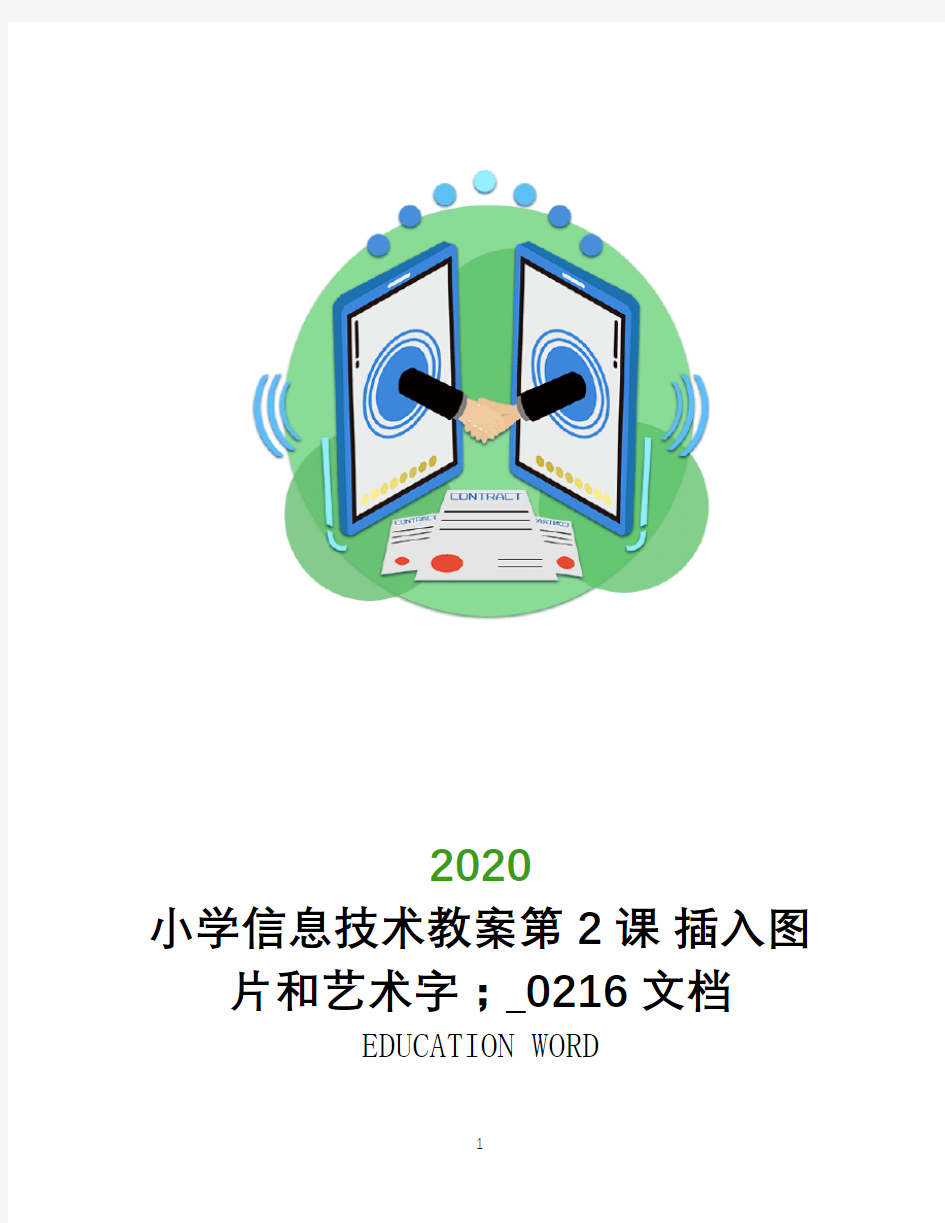
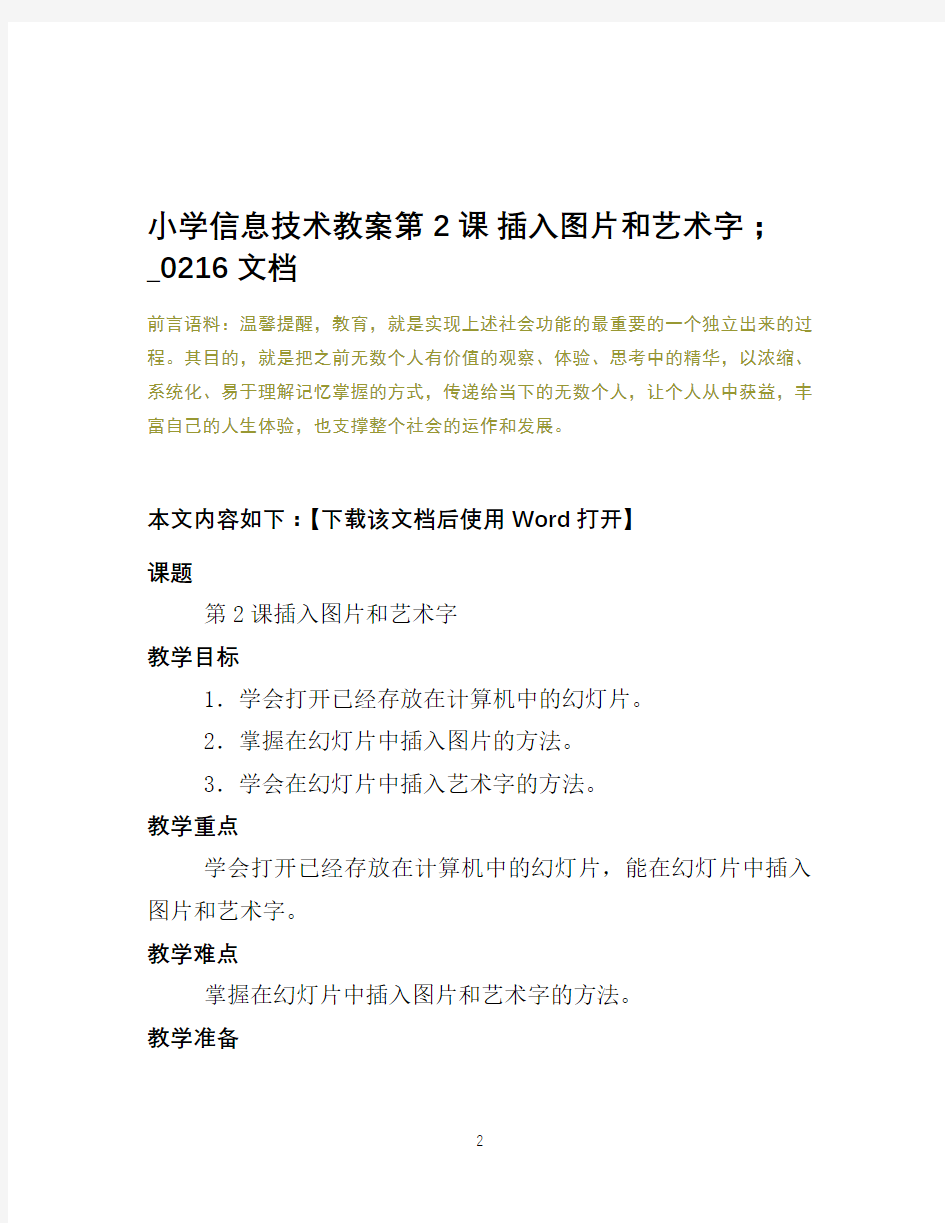
2020
小学信息技术教案第2课插入图片和艺术字;_0216文档
EDUCATION WORD
小学信息技术教案第2课插入图片和艺术字;
_0216文档
前言语料:温馨提醒,教育,就是实现上述社会功能的最重要的一个独立出来的过程。其目的,就是把之前无数个人有价值的观察、体验、思考中的精华,以浓缩、系统化、易于理解记忆掌握的方式,传递给当下的无数个人,让个人从中获益,丰富自己的人生体验,也支撑整个社会的运作和发展。
本文内容如下:【下载该文档后使用Word打开】
课题
第2课插入图片和艺术字
教学目标
1.学会打开已经存放在计算机中的幻灯片。
2.掌握在幻灯片中插入图片的方法。
3.学会在幻灯片中插入艺术字的方法。
教学重点
学会打开已经存放在计算机中的幻灯片,能在幻灯片中插入图片和艺术字。
教学难点
掌握在幻灯片中插入图片和艺术字的方法。
教学准备
计算机教室、演示用幻灯片、图片文件夹。
教学过程
教学环节
教师活动
学生活动
引入课题
在上节课的“自我介绍”演示文稿中,幻灯片里只有文字,今天我们将为它们插入图片和艺术字。(板书课题)
打开演
示文稿
1.设疑探究:
要修改幻灯片,首先必需打开演示文稿。还记得我们是如何打开保存在计算机中的word文件吗?试试这样的方法是不是也同样能打开已经保存的powerpoint文件。
2.汇报结果:
成功的同学来说说你用了什么样的方法?
(如果学生没有讲到书上介绍的方法,引导学生看书。)
学生自主操作、尝试。
学生一边操作一边汇报。
插入图片
1.任务(图片):
在powerpoint中插入图片的方法与在word中插入图片的方法类似。你能运用在word中学过的方法在第2张幻灯片中插入一
张来自图片文件夹中的图片吗?
2.学生作业展示。
3.修改图片:
看来powerpoint和word具有很多共同的地方。请同学们把书打开到15页,自学第4、5步,将插入的图片进行“透明”和“移动”的处理。
4.试一试你还能对图片进行哪些改变。
学生自主操作、尝试。
学生看书自学。
学生运用图片工具栏对图片进行操作。
插入艺术字
刚才我们进行了插入图片的操作,说到插入,你还想到了哪些操作?
艺术字是我们通常用来美化字体的一种操作,它的操作方法和word中的也极为相似。
请同学们自学课本16页“动手做”。
图片有“图片工具栏”,艺术字也有“艺术字工具栏”,试一试你还能对艺术字进行哪些改变。
在18页的“练习”中也介绍了其中的一些方法,一定能给你启发。
学生自由回答。
学生看书自学。
学生运用艺术字工具栏对艺术字进行操作。
教学小结
同学们,powerpoint和word在操作上有着很多相似的地方,我们有了操作word的基础,一定能把powerpoint学得更好。
小学信息技术课堂实录
小学信息技术第四册 第4课修饰多媒体报告 学习目标: 1、修饰多媒体报告中的文字 2、在多媒体报告中插入艺术字 3、在多媒体报告中插入来自文件的图片 4、在多媒体报告中插入剪贴画 5、在多媒体报告中插入自选图形 6、学习套用模板 7、学习改变多媒体报告的背景 重点、难点: 1、格式工具栏、艺术字工具栏、图片工具栏的使用 2、改变幻灯片的背景 3、编辑自选图形 教学方法:操作实践 教学地点:微机室 课时安排: 5课时 教学准备: 1、第四课素材复制到每一台学生机 2、从学生机中复制已完成文字的修饰A组3号同学的幻灯片 到教师机 学情分析:通过前面的学习,已经有多个同学在自己的幻灯片中使用了设计模板,文字的修饰、艺术字、自选图形也有个别同学完成了。 教学过程:
第一课时 一、激趣导入 师:同学们的幻灯片里面的文字部分已经基本完成,我看到有同学的幻灯片很漂亮,我们来一起看一下A组3号同学的作品 【展示学生作品A3】 师:他的作品比我们的多了什么? 生:节日是红色的,报告人是蓝色的 生:字是彩色的 师:他的幻灯片多了修饰,下面我们就来修饰幻灯片。 二、操作学习 1、修饰文字 师:我们请A组3号同学来演示一下怎样修饰文字,同学们一起跟着做。 【学生A3演示文字的修饰】提示演示的同学稍慢一点,其他同学跟着做,教师说明。 师:单击“节日”显示文字框 按下鼠标拖动选中“节日”,这一步很重要 点击格式菜单,选择字体 这就是字体对话窗 选择中文字体——黑体;字形——加粗;字号——88; 效果——阴影;颜色——其他颜色——选大红色; 确定;确定;回车 师:你做得非常棒!请回到座位。
最新小学信息技术教案全册
小学信息技术教案全册 1.与新朋友见面 教学目标:1、初步了解电脑在生活中的运用; 2、初步掌握电脑各外观部件的名称; 3、基本掌握电脑的开机、关机操作; 4、熟悉电脑桌面; 教学重点:掌握电脑的开关机工作; 教学难点:电脑的关机操作; 教学过程: 一、了解电脑在生活中的用途 教师提问:谁能告诉我,大名鼎鼎的电脑能帮我们做什么? 1、学生自由发言; 注:可行的话教师可在电脑上演示操作; 2、教师补充说明绍电脑的常规用途; 3、教师演示电脑的用途:如:查看资料、看电影、玩游戏、购物、聊天、学习等等。 二、了解电脑的各组成部分 教师提问:电脑竟然有那么大的威力,那到底电脑是什么样子的呢?他有哪些组成部分呢? 1、让学生观察身边的电脑,说说电脑有哪些组成部分? 注:学生可口说也可手指。 教师拿出或指出相应的设备,介绍其名称并简单介绍其功用。 2、看谁识的快; 教师任意指出设备,学生报出名称。 方式:1、学生站起枪答。 2、开小火车回答。 3、考一考;
你们现在已认识了电脑,那你们还知道电脑还有哪些好朋友吗?他们和电脑一起又能帮我们做什么呢? 1)、学生自由讨论。 2)、学生自问自答: 方法:让一学生提出电脑的一位朋友,让其他的同学来回答,他能帮我们做些什么事。 教师一旁点拔,补充。 3、教师总结介绍: 如:打印机、扫描仪、优盘、摄影(相)机、投影仪、写字板、刻录机等。有条件的话可拿出展示介绍。 三、初试电脑 教师提问:我们知道了电脑那无边的能力,那怎样来敲开他的大门,与他来个亲密接触呢?(教师提示与开电视机差不多) 1、学生依据电视机的开关猜测。 2、教师讲解开机的方法。 A:打开显示器的开关。 B:打开主机上的开关。 注:为了电脑的寿命,一定要先开显示器的开关,后开主机的开关。 3、确定开关: A:教师指出显示器及主机上的开关。 B:学生互指显示器及主机上的开关。 4、开机 A:教师开机。 注:应讲清电脑开机中有个启动画面并需有一定的时间,需耐心等待。 B:学生开机。 要求相互监督、提醒。 5、接触桌面:
二年级信息技术上册 插入艺术字说课格稿和教案 河大版
二年级信息技术上册插入艺术字说课格稿和教 案河大版 一、教材分析《插入艺术字》是河北大学出版社出版的《信息技术》小学版第三册第5课的内容。由于含有一定的艺术成分,所以容易引起学生的兴趣,教师要抓住学生的兴奋点展开教学。插入艺术字的方法和插入图片的方法大同小异,所以学起来不会太费力。在知识层面上应注重艺术字的样式选择,艺术字格式设置等内容的理解;在技能上应注重学生操作技能的培养与提高;在艺术角度上要有目的地提高学生作品的表现力和对作品的欣赏水平。 二、学生分析对于小学五年级学生来说,由于个人的兴趣爱好不同,每个学生对学习内容的兴趣也就有一定的差别。另外,由于学生的身心发展存在着不均衡性,对知识的理解程度也不同。在教学中要注重这种差异的存在。学生已经掌握了插入图片的方法和在Word中设置字体、字号、颜色等格式。对新知识的接受应该不会感到太难。教学中容易出现的问题: 1、样式的选取不恰当,艺术字与被插入文档的内容不适合; 2、艺术字颜色搭配不合理,不能达到满意的效果; 3、尺寸不合理,导致插入的艺术字过大或过小。这些应适时给予指导和帮助。
三、教学目标 1、知识与技能目标:掌握插入艺术字的方法,学会插入艺术字,并能对其进行简单调整,能简单运用艺术字设置方法设计个性作品。 2、过程与方法目标:以学生自主学习为主,小组研究为辅,共同完成学习任务。 3、情感与态度目标:发展个人爱好,激发学生的学习兴趣。通过学生的尝试操作,提高自主探索的学习能力,培养学生审美情趣和语言表达能力。 四、教学的重点、难点根据教材的内容和学生的实际情况,确立了以下教学重点、难点。重点:插入艺术字的方法。难点:艺术字的修饰美化。 五、教法与学法在教学过程中,以新课程的教学理念开展。创设学习情境,激发学生的学习兴趣。采取的教法包括任务驱动、演示法、指导法,学生在学习过程中能自主地探究学习、体验学习。用任务驱动法可以激发和保持学生的学习兴趣,培养实践能力和创新能力,演示法通过直观性教学,对发展学生感知、观察、理解、操作、联想能力、降低教材难度有较重要的作用。而指导法可以在操作过程中观察学生的实际情况及时发现问题和解决问题。所有教学活动都以学生为主体,让学生成为主动学习、参与解决问题的独立个体。对于有些内容只给必要的提示或只提示几步,剩下的步骤留给学生自主探究完成。最后完成作
信息技术:插入图片和艺术字教学设计
信息技术:插入图片和艺术字教学设计 XX英语科课题第课插入图片和艺术字教学目标学会打开已经存放在计算机中的幻灯片。 掌握在幻灯片中插入图片的方法。 学会在幻灯片中插入艺术字的方法。 教学重点学会打开已经存放在计算机中的幻灯片,能在幻灯片中插入图片和艺术字。 教学难点掌握在幻灯片中插入图片和艺术字的方法。 教学准备计算机教室演示用幻灯片图片文件夹。 教学过程教学环节教师活动学生活动引入课题在上节课的"自我介绍"演示文稿中,幻灯片里只有文字,今天我们将为它们插入图片和艺术字。 (板书课题)打开演示文稿设疑探究:要修改幻灯片,首先必需打开演示文稿。 还记得我们是如何打开保存在计算机中的文件吗?试试这样的方法是不是也同样能打开已经保存的文件。 汇报结果:成功的同学来说说你用了什么样的方法?(如果学生没有讲到书上介绍的方法,引导学生看书。 )学生自主操作尝试。 学生一边操作一边汇报。 插入图片任务(图片):在中插入图片的方法与在中插入图片的方法
类似。 你能运用在中学过的方法在第张幻灯片中插入一张图片文件夹中的图片吗?学生作业展示。 修改图片:看来和具有很多共同的地方。 请同学们把书打开到页,自学第步,将插入的图片进行"透明"和"移动"的处理。 试一试你还能对图片进行哪些改变。 学生自主操作尝试。 学生看书自学。 学生运用图片工具栏对图片进行操作。 插入艺术字刚才我们进行了插入图片的操作,说到插入,你还想到了哪些操作?艺术字是我们通常用来美化字体的一种操作,它的操作方法和中的也极为相似。 请同学们自学课本页"动手做"。 图片有"图片工具栏",艺术字也有"艺术字工具栏",试一试你还能对艺术字进行哪些改变。 在页的"练习"中也介绍了其中的一些方法,一定能给你启发。 学生自由回答。 学生看书自学。 学生运用艺术字工具栏对艺术字进行操作。 教学小结同学们,和在操作上有着很多相似的地方,我们有了操作
小学信息技术教学设计说课稿《插入艺术字》
《插入艺术字》信息技术教学说课稿 说教材 1.说教学内容、对象 《插入艺术字》是九年义务教育小学实验教材小学信息技术四年级上册,教材对象是小学四年级学生。 2.说教学作用地位 本节课是在学生掌握了插入剪贴画、图片的方法,并能够使用“图片”工具栏上的按钮调整图片属性的基础上学习的,也为今后学习表格的装饰、幻灯片的制作等奠定基础。 3.说教学目标 《插入艺术字》是基础性的知识,也是教材关于“插入图片”知识铺垫的延伸,要让学生踏踏实实地学好。因此我认为从认知上考虑,要注意传授知识的科学性;从技能上考虑应注意学生动手操作能力的培养;从思维角度上考虑应注意对学生进行抽象的空间想象能力的训练。处于上述考虑,我认为本节课的教学目标如下: (1)让学生掌握插入艺术字的方法并能够根据需要修改艺术字。 (2)在小组活动中培养学生自我探究、主动学习、自我创新的能力,培养学生如何获取信息、处理信息和应用信息的能力。 (3)让学生自我展示、自我激励、体验成功,在不断尝试中激发求知欲,在不断摸索中陶冶情操。 4.说教学重、难点及关键 重点:使学生掌握插入艺术字的方法并能够根据需要修改艺术字。 难点:使学生正确使用“艺术字”工具栏。 关键:使学生清晰掌握“艺术字”工具栏的特点和作用,通过团体协作让学生主动参与学习过程,从而正确掌握其使用方法。 l 说教学法 信息技术教学大纲明确指出:知识及技能的传授应以完成典型“任务”为主。因此本课以“任务驱动法”为主,从一些学生喜闻乐见的信息处理任务出发,引导学生由易到难完成任务,以培养学生对信息技术的兴趣和意识,使学生具有获取、传输、处理和应用信息的能力,从而把信息技术作为支持终身学习和合作学习的手段。为了更好地突出重点,突破难点我把“探究——合作——创新”的思想渗透在整个教学过程中,使学生在明确目标任务的前提下,充分发挥主体作用,发现方法、解决问题,最大限度地发挥学生的学习积极性。同时,在教学过程中辅之以比较法、演示法,并借用了艺术课的“三位一体(即欣赏、技能、情感)”教学法,以期达到教学效果的最优化。故此本课教学过程中,巧妙设计,让学生带着一个个任务通过课堂讨论、相互合作、实际操作等方式,自我探索、自主学习,使学生在完成任务的过程中不知不觉实现知识的传递、迁移和融合。 l 说教学程序 本节课的教学设计,我采用“情境感知;揭示课题——合作交流;探求方法——实践运用;提高发展——观摩协作;归纳总结”四个环节。 第一个环节:情境感知;揭示课题 课的开始,计算机课件演示“艺术”(包括音乐、舞蹈、美术、雕塑、文学、戏剧等),让学生通过“看”、“听”、“想”感知艺术,了解我们的生活充满了艺术,我们每天都在创造艺术。接着演示作品(采用了艺术字的和没有采用的)学生通过已有的生活体验肯定会发表自己的评价,认识到艺术字的“美”。 [ 通过课件演示生活中的艺术作品,让学生感知艺术,培养了学生的审美意识。同时创设了一个显而易见的缺憾,利用学生对美好事物的向往,激发学生的学习兴趣,使学生在情境中主动地、积极地接受任务,从而乐学。]
小学信息技术第一册全册教案
第1课信息和信息处理工具 教学目的和要求 1、了解什么是信息; 2、了解如何描述信息以及对信息进行获取、传递、处理的各种技术; 3、知道计算机技术和通信技术是两种重要的信息技术; 4、了解信息高速公路; 教学重点与难点:信息的各种心态及其本质含义。 教学方法:1、从感性认识到理性认识,启发学生对问题深入思考。 2、电脑动画课件教学。 教学准备:1、电教室内利用电脑播放自制的教学课件。 2、课前打开电脑。 教学过程 一、新课引入 1、什么是信息?你知道吗?(学生回答) 简单地说,信息就是指对人么有用的数据、消息。(有用,即有价值。 信息具 有价值) 2、信息无处不在,无时不有。(举例启发后,请学生自己举例) 只要我们留意一下周围世界,就会发现信息无处不在,无时不有。十字路口的信号灯……教室里的板书,挂图……图书馆里的书报……春节联欢晚会的现场直播……大自然也无时无刻不在向我们传发出各种各样的信息…… [可用幻灯片展示以上图片] 二、新课教学 解释: “一、信息通常是指数据、消息中所含的意义。” 科学角度研究的信息主要指:一是经过计算机技术处理的资料和数据,如文字、图形、影像、声音等;二是经过科学采集、存储、复制、分类、检测、查找等处理后的信息产品的集合。 信息是事物运动的状态和存在方式而不是事物本身。它必须借助某种符号才能表现出来,而这些符号通常人们用数据来记录它。 “二、信息技术主要是指人们获取、存储、传递、处理信息的各种技术,计算机技术和通讯技术是两种重要的信息技术。” [利用电脑动态展示以下三种重要的信息技术] “1、信息的获取” 人脑的大部分信息是通过视觉和感觉器观获得的; 电脑中的信息主要是通过诸如键盘、鼠标、语音识别等电脑输入设备,
最新整理小学信息技术四年级(上)第8课插入艺术字.docx
最新整理小学信息技术教案四年级(上)第8课插入 艺术字 [课题]第8课插入艺术字 [教学目的与要求] (1)掌握插入艺术字的方法。 (2)学会调整艺术字。 (3)熟悉艺术字工具栏中工具按钮的功能及使用方法。 [课时安排] 1课时。 [教学重点与难点] 插入艺术字,编辑修改艺术字。 [教学准备] (1)背景音乐。 (2)本课标题在屏幕上以艺术字的形式变幻呈现。 (3)把师生搜集的包含艺术字的广告画、小报报头、贺卡等粘贴在黑板上。 [教学过程] 一、导入 教师:同学们请看黑板上粘贴的文字,它们是不是具有:醒目、形状不一、字体不同、样式各异等特点?这些文字是不是比较漂亮,有个性?同学们想不想自己设计,今天我们就来学习Word中插入艺术字。 二、新授 1.插入艺术字 教师:先为文章“东方之珠”加艺术字标题“美丽香港”。
(教师边讲解边演示) ①单击“视图(V)”菜单,指针指向“工具栏(T)”,选择“艺术字”命令,显示艺术字工具栏。 ②单击工具栏中的“插入艺术字”按钮,弹出“‘艺术字’库”对话框。 ③选择对话框中第3行第4个样式,单击“确定”按钮,弹出“编辑‘艺术字’文字”对话框。 ④输入文字“美丽香港”,原来的提示文字“请在此键入您自己的内容”会自动被替换。 ⑤设置文字的“字体”和“字号(S)”。 ⑥单击“确定”按钮,完成艺术字的插入。 教师:请同学们插入艺术字“美丽香港”,样式及字体、字号自由选择。 (学生操作,教师巡视指导) 教师:请同学们想一想,除了用艺术字工具栏上的“插入艺术字”按钮可以插入艺术字外,还有其他方法吗? (学生尝试,教师辅导并作一定的提示) 教师总结:通过老师的提醒,同学们的操作,我们知道:利用绘图工具栏中的“插入艺术字”按钮可以实现艺术字的插入;单击“插入(I)”菜单,指针指向“图片(P)”,单击“艺术字(W)”命令,同样可以实现艺术字的插入。 2.修改艺术字 (探索发现式的学习,老师引导启发,学生实践提高) 教师:我们已经学会了插入艺术字,你能把插入的艺术字修改得更漂亮吗? 学生:…… 教师:能不能做出来给老师看?
插入图片和艺术字教学设计
《插入图片和艺术字》 一、教材分析: 本课主要以美化“观察日记——可爱的蜗牛”为例介绍了在WPS软件中插入图片和艺术字的方法。同时,通过对图文并茂的文档设置,让学生体验文档编辑的艺术魅力。本课内容形象直观,灵活有趣,可以充分调动学生的手和脑,培养学生学习计算机的兴趣,使学生掌握一种简单有趣的图文混排方法。 本课作为WPS学习的第4课。是对前一课《美化日记》所学知识的延伸,也对后面《设计我的小报》等内容做出了充分的准备。 接下来,我就学生的情况进行一下简单的介绍 二、学生分析: 三年级的学生在学习电脑操作已有半的时间了。大部分学生对电脑的操作比较熟练,对word软件的学习有极高的热情。 而我校学生动手操作能力较强。对于基础较好的学生,他能够通过自学完成这部分内容的学习;但是一些基础差的学生,还要在老师的引导、讲解、示范操作等过程的帮助下才能够学习掌握这部分内容。 根据以上的教材分析和本校学生的实际情况,结合教学
中“三维”理论的要求,我指定出以下几点目标 三、教学目标分析: 知识目标: 1、掌握在文档中插入剪贴画的方法和技巧。 2、掌握图片的大小调整方法。 3、能够灵活地设置图片的环绕方式。 4、能插入艺术字,并设置相应格式。 能力目标: 通过任务驱动、自学尝试、合作操作、汇报评价培养学生的自学能力、多渠道解决问题的能力、协作意识、实践操作能务和创新精神。 情感目标: 在学习活中激发学生的学习兴趣,让学生体验到成功的喜悦,陶冶学生的情操,培养其健康的审美观。 重点:插入图片和艺术字的方法和技巧 难点:对图片和艺术字格式的设置。 四、教法与学法分析 基于以上的教学目标,我根据 信息技术教学大纲要求:知识技能的传授应以典型“任务”为主。 因此本课采用建构主义理论指导下的主体教学模式,通过学生已经受过的美术教育和信息技术教育(课程整合),
插入艺术字和图片教案
美化文档 ——插入图片与艺术字 【教学目标】 1.知识与能力:掌握在Word中插入图片和艺术字的基本操作方法, 培养学生自我探索、自主学习的能力; 2.过程与方法:通过教师引导,学生探究学习,在完成诗词图文的制作过程中掌握插入图片和艺术字的方法。 3.情感态度与价值观:培养学生的良好的审美情趣。 【教学重点】 1.熟练掌握Word中插入艺术字、图片这两种对象的操作技能; 2.在教学过程中渗透对美的一种赏析。 【教学难点】 1.图片与艺术字对象的版式设置; 【教学方法】 任务驱动法;自主探索法 【课时计划】1课时 【教材】 广东教育出版社《信息技术基础》第三章第一节第三课时 【教学环境】 多媒体网络教学机房 软件环境:Windows操作系统、Office软件; 【教学过程】 一、新课导入(3分钟) 1.展示已经做好的完整的诗歌赏析样本,引导学生回忆并复习以前学过的知识。 二、新课讲授 1.插入图片 ⑴插入图片的方法 ①插入来自文件的图片(详讲)(10分钟) <1>将光标移到要插入图片的位置。 <2>单击菜单“插入”→“图片”→“来自文件”,
弹出“插入图片”的对话框。 <3>选择要插入的图片,然后单击“插入”按钮
(4)图片工具条的使用 <1>选中图片 <2>调整图片的位置、大小、环绕方式等 <3>调整图片的颜色、对比度、亮度等 [学生操作](5分钟)根据老师的讲解与操作,用现有的文档与素材,练习图片的插入与文字环绕的设置. ②插入剪贴画。(略讲))(1分钟) 所谓剪贴画,是Word提供的图片。在Word文档中插入剪贴画的步骤是: <1>将光标移到要插入图片的位置。 <2>单击菜单“插入”→“图片”→“剪贴画”。 <3>选择要插入的剪贴画,然后关闭“插入剪贴画”窗口。 2.插入艺术字 ⑴插入艺术字的方法(略讲)(2分钟) ①单击菜单栏中“插入”→“图片”→“艺术字”,弹出“艺术字”字库的对话框。
五年级上信息技术教案插入艺术字_内
5、插入艺术字 教学目的与要求 (1)掌握插入艺术字的方法。(2)学会调整艺术字。 (3)熟悉艺术字工具栏中工具按钮的功能及使用方法。课时安排: 1 课时教学重点与难点:插入艺术字,编辑修改艺术字。 教学准备 (1)多媒体电脑一台(2)本课标题在屏幕上以艺术字的形式变幻呈现。 教学过程 导入 教师:请同学们欣赏老师给你们带来的图片,它们上面有一些文字与我们平时见到的不一样,请你们仔细观察,它们有什么不一样呢? 学生:…… 教师:你还在生活中见到过这样的字,举例说明。 课题引入艺术字。 授新教师:这些字有颜色、造型的不同,我们把这些字叫做艺术字,这节课我们来学习“插入艺术字”。(板书标题) 今天老师给同学们带来了一位漂亮的朋友“苗苗老师”,看看她给我们带来了什么? (欣赏课件) 教师:请同学们仔细观察老师是怎么做的?(教师演示操作)(1)单击“插入”菜单,指针指向“图片”,单击“艺术字”命令,显示“艺术字库”。 (2)在“艺术字库”中选择字样,单击“确定”按钮。
(3)在弹出的“编辑‘艺术字'文字”对话框中输入“美丽香港”,原来的“请在此键入您自己的内容”会自动被替换。 (4)设置文字的“字体”和“字号”,单击“确定”按钮,完成艺术字的插入。 教师:现在请同学们自己试着插入艺术字“美丽香港”。 (学生操作,教师巡视指导) 请一个同学在另一个同学的叙述下操作插入艺术字,教师在学生的叙述中板书操作步骤。 巩固练习 全体学生再操作一遍。 2、修饰艺术字 教师:请同学们观察,老师选中了艺术字后,有什么现象? 学生:…… 教师:这些小方块叫做控制点,控制点有什么作用呢?我们来听听苗苗老师是怎么说的。 (课件演示) 教师:现在请同学们试着自己做一做,这四种方法应该怎么做呢?(学生尝试,教师辅导并作一定提示) 学生回答总结出这四种操作的方法。(学生总结一个,教师用课件演示一个)巩固练习 让学生自己调整艺术字。请同学们欣赏苗苗老师带来的艺术字。(播放课件)现在老师和同学们做一个比赛,看谁插入、调整艺术字又快又好。 (xx 比赛)同学们在电脑前坐了这么长时间眼睛一定累了,现在我们来做眼保健操放松一下。
小学信息技术五年级上册全套教案教学设计
大梁子小学 信息技术教案
年级:五年级 教师:王 维
了解电脑
第一课时: 教学目标: 1、引起学生对电脑的兴趣。 2、让学生了解计算机的基本组成,让学生对信息技术课有一个宏观的认识。 教学重点、难点: 1、启发学生了解电脑在生活中的用途。 2、了解计算机的基本组成,知道软件和硬件的区别等。 教学过程: (一)情境引入—— 去电脑大世界玩 1、分角色扮演主机、显示器、键盘、鼠标、小朋友苗苗 学生讨论你在电脑大世界中都认识了谁? 2、电脑大世界好吗?想和苗苗小朋友一起玩吗? (二)认识电脑 苗苗在电脑大世界中认识了什么?它由两部分构成的? 计算机系统的组成:硬件和软件 (三)初步了解硬件和软件 计算机硬件组成:显示器、键盘、鼠标、主机、音箱。 讨论一下什么是软件? (为了让概念不再抽象,可举一些生活中的例子来说明硬件和软件的区别) (四)掌握软盘、硬盘、光盘的概念 1、硬盘 2、软盘和光盘的使用 3、学生实验 (五)小结 这节课我们在电脑大世界中学到了什么? 教学后记:
第二课时: 教学目标: 1、掌握鼠标的正确使用及开机、关机的正确操作。 2、使用电脑时的注意事项。 教学重点: 1、掌握开机、关机的正确步骤及鼠标的使用。 2、培养学生爱护信息设备的意识。 教学内容:
开机、关机、鼠标的用法、使用电脑时的注意事项 教学过程 (一)导入: 要让电脑上班,首先要做的是什么? 对,开机。 (二)开机与关机 1、那如何正确开机呢? 2、学生交流自己的经验。 3、认识 Windows98 的桌面,学生交流已认识的部分 4、师补充 5、关机 6、综合:开机时,先开显示器,再开主机;关机时,先关主机,再关显示器。 7、学生实验。 (三)鼠标的用法 鼠标有两键或三键鼠标 1、讨论一下怎样握鼠标。 2、师小结:拇指、小手指放在鼠标的两侧,食指放在左键上,中指放在右键上, 无名指起辅助作用。 3、鼠标的操作 (1)生互相交流自己会用的操作方法。 (2)把自己会的操作方法演示给大家看。 (3)师补充:除指向、单击、双击、拖动外,还可以单击鼠标右键,注意单击 右键弹出的菜单叫快捷菜单,而且指向内容不同,弹出的快捷菜单的内容是不一 样的。b5E2RGbCAP (4)学生实验 (四)谈谈你的收获 教学后记:
小学信息技术教案新部编本《插入艺术字和图片》
教师学科教案[ 20 – 20 学年度第__学期] 任教学科:_____________ 任教年级:_____________ 任教老师:_____________ xx市实验学校
小学信息技术四年级上期第8课:《插入艺术字和图片》抽签号:21 教学内容重大出版社《小学信息技术》(第七版)四年级上册第8课“插入艺术字和图片” 教学目标: 知识与技能目标:掌握文字修饰的基本方法,并能熟练操作;掌握插入艺术字和图片的方法,并能对艺术字和图片进行简单调整;学会灵活使用文字修饰及插入艺术字和图片的方法 过程与方法目标:学生在美化的“观察日记——可爱的蜗牛”创设的情境中,通过“插入图片和艺术字” 这一任务驱动,逐步掌握插入艺术字和图片的基本方法,最后通过“设计小报刊头”这一活动,将所学知识灵活应用到实际生活中去。 情感态度与价值观让学生在不断的尝试中感受成功,体验学习计算机的快乐;培养学生观察问题、分析问题和解决问题的能力;发展学生的创新思维;提高学生的审美情趣,激发学生学习计算机的兴趣。 教学重点插入艺术字和图片基本方法 教学难点设置艺术字和图片的格式 教学时数1课时 教学方法创设情境法、引导法、任务驱动法 学习方法自主学习法、协作学习法 教学资源使用局域网电子广播教学平台,实现师生交流,演示操作等。 学生情况分析教学对象是小学四年级学生,课前的调查来看,在前面的教学中,该段学生对Word的操作有一定的基础,学生总体思维比较活跃,对该课内容和学习方式有一定的学习兴趣,考虑到学生的信息技术操作能力参差不齐。因此教师在教学过程中应注意保护学习进度超
前的学生的学习热情,为其提供一定的发展空间,而对于操作技能欠佳的学生应激发其上课积极性,充分发挥其主观能动性。 教材内容分析本节课教材内容是前面WORD知识铺垫的延伸,并且贯穿着以后整个的OFFICE知识教学,是学生能够顺利、快捷操作使用OFFICE的基础之一,也是形成学生“了解熟悉——技巧掌握——综合运用”这一合理知识链的必要环节。教材目的是熟练掌握插入艺术字和图片的方法和简单调整,使得文章更加层次分明、重点突出。 教学理念本节课主要以自主探索为主,通过自学教材获取知识,教师注意与学生之间的互动,着力体现以“学生为主体,教师为主导”的教育观念,教师巡视,发现问题,个别辅导,及时解决问题,充分展示学生作品,鼓励学生大胆创新,逐步完成教学任务。 板书设计: 教学过程 教师活动 一、复习旧知(2分钟) 如何美化文字?在美化文字之前要做什么工作? 【设计理念】 二、新课教学(26分钟) 1、创设情境、激情导入 同学们:如果在日记中插入一些适合文章内容的艺术字和图片,日记就显得更加形象生动、美观大方了!下面是一位电脑小博士美化好的“观察日记——可爱的蜗牛”,它漂亮吗?和我们以前制作的日
在文档中插入图片、图形和艺术字教学设计
在文档中插入图片、图形和艺术字教学设计 教学目标: (一)认知目标:学生通过学习,学会在文档中插入图片、图形和艺术字的方 法。 (二)能力目标:1.使学生学会用插入图片、图形和艺术字的方法来修饰文档。 2.培养学生动手又善于动脑的习惯。 3.体会到与人合作的重要性及乐趣。 (三)情感目标:培养学生自主学习和参与合作学习的意识,在学生自主解决 问题的过程中培养成就感。 教学重点:掌握在文档中插入图片、图形和艺术字的方法。 教学难点:插入图片、图形和艺术字的格式的设置。 教学对象:五年级学生。 教学硬件环境:多媒体网络教室 教材分析:《在文档中插入图片》是北师大版小学信息技术教材第三册《文字处理》下学期的教学内容。本课是WORD中关于美化文档的内容,文档的美化是WORD中的最常用功能,在文字处理方面的地位十分重要,是WORD教材的高潮部分之一,是学生在学习了WORD中的一些基本的操作方法的基础上更深入的学习。因为本节课教授内容较多,可能会存在无法讲深讲透,学生只会对插入图片、图形和艺术字的基本操作有所了解和掌握。我通过让学生制作电子小报的形式,加深学生学习插入图片、图形和艺术字的综合运用能力,培养他们应用所学知识灵活地分析问题、解决问题的能力,使他们养成勤于动手、动脑的良好习惯。在教学过程中,通过资源共享、亲自动手、动脑做设计,培养学生的协作互助、团结合作的精神。 学生分析:对学生没有什么具体的了解,但学生经过的一个学期的学习,无论他们学的是WPS还是WORD,他们对文档的操作应该已经有了初步的了解,能够简单运用所学的知识对文字进行排版,但是这种横平竖直、白纸黑字的老格调让他们感觉不再新鲜。一篇成功的版面设计,不但要文章精彩还应该有漂亮的图片和艺术字来点缀。通过本节课的学习,使他们能够运用“图片”、“图形|”和“艺术字”来修饰、美化文档。学生在学习的时候,学习兴趣会很高,效率也会很好。但是在这堂课中还是存在一些难点在此提出:如果学生以前没有接触这方面的内容,相对本节课学习内容又较多,学生学习起来会有一定难度,首先在学习插入艺术字时,在设置样式和格式方面学生不好掌握会有一定困难。其次在插入剪贴画,对于剪贴画窗口的使用和剪贴画的格式的设置对初学者是个难点。同时在文章中插入时,学生往往对于图片与文字的格式不知所措,对于该情况,在上课过程中对此操作要着重讲解。教学任务:学生运用所学内容以“环保”或“奥运”为主题制作简单电子小报。或制作自己想做的作品,如贺卡、班级标志等。(选择其一完成)
小学信息技术全套教案(经典)
第一章信息技术基础知识1 课题:第一节信息与信息技术 教学要求: 1、使学生了解信息和信息技术的基本概念。 2、了解信息技术的发展变化及其对现代社会的影响。 教学的重点和难点 1、理解信息和信息技术的概念。 2、了解信息技术的快速发展、强化信息意识。 教学器材:投影仪、演示用计算机。 授课地点:电教室 教学过程 1、引言 本章是教材的第一章,这章的内容对学习信息技术会起到举足轻重的作用,通过学习使学生有较强的信息意识。了解和掌握信息技术的发展及其对现代社会的影响,计算机的组成,硬件和软件知识,计算机的安全与病毒防治以及计算机的发展概况。 中学信息技术课程的主要任务是:培养同学们对中学信息技术的兴趣和意识,让同学了解和掌握信息技术的基本知识和技能。 这节课我们学习第一节信息与信息技术。 2、什么是信息? 自从有了人类,在人们的生活和生产活动中,就有了信息交流。它伴随着人类社会的发展而发展。到20世纪后叶我们把信息与信息技术交流作为一门专门的学科来研究。 (举例)有关信息、信息技术的巨大作用。 所谓信息,通常是指对人们有用的消息。 3、什么是信息技术 一般说来,信息技术是指获取信息、处理信息、存储信息、传输信息的技术。 人们获取信息的途径有很多,可以直接从生产、生活、科研活动中收集和获取信息,也可以从网络、电视、广播、报刊杂志等获取间接的
信息。其中计算机网络上收集和获取信息是极其重要的一条途径。 请阅读P2—P4。 (实例演示) 从信息学的角度,从为了解1990年到1999年十年中,我国普通高等学校本科、专科生和硕士研究生的招生情况,分析相应的教育发展情况作为例子,使学生了解信息技术在现代社会中的作用。示例告诉我们信息世界里,必须学习和掌握计算机信息技术。 操作步骤:A、连接上网, B、搜索框中输入关键词。 C、检验结果: D、依次选取“中国教育概况”“中国教育科研网” E、从中找到数据输入到电子表格中, F、再把数据以图表的形式表示。 4、信息技术的发展 计算机网络技术是由计算机技术和通信技术结合而成的。计算机网络对人类的影响,已经超出了它的技术范畴。信息资源已成为同物质资源同样重要的社会资源。信息只有通过交流才能实现资源共享。随着信息高速公路的建立。信息成为所有人可共享的社会资源。 5、归纳、总结: (1)信息与信息技术的概念。 (2)信息技术在各个领域中的应用以及信息技术的飞速发展的情况。 6、讨论思考 (1)什么是信息技术? (2)人们获取信息的途径主要有那些途径? 归纳总结: (1)信息与信息技术的概念。 (2)信息技术在各个领域中的应用以及信息技术的飞速发展的情况。 布置作业: 1、什么是信息技术? 2、人们获取信息有哪些主要途径?
小学信息技术《制作电子小报》教案
(封面) 小学信息技术《制作电子小报》教案 授课学科: 授课年级: 授课教师: 授课时间: XX学校
教学目标: 知识目标:能够熟练掌握插入艺术字、图片及图文混排的方法。初步掌握编辑一份完整的小报。 能力目标:培养学生客观分析、评价他人作品的能力,培养学生良好的行为习惯,培养学生的探究能力和信息素养,培养学生的创新精神。 情感目标:通过小组合作感受与他人互帮互助、讨论交流的乐趣,增强集体的意识。 教学重点、难点: 重点:WORD的文字编排、图片插入处理、文档排版等操作技巧的综合运用。 难点:自主探究和小组协作学习方法的引导。 教学方法:演示法、讲授法。 教学准备:优秀电子小报作品、文字及图片素材库。 教学用时:8课时。 教学过程: 第一课时:欣赏优秀电脑小报 一、教师演示优秀电脑小报,讲解小报的结构和评价标准。 1.展示精美的电子小报,请大家观察这些小报有什么特点:老师要引领学生说出小报的以下几个特点: A小报的组成元素:图片、大的标题,细节介绍。 B每个元素的特点:图片要有感染力,标题要醒目,突出主题,
细节介绍要适当和准确。 C整体的特点:美观、艺术性强。 2.师明确任务:我们要出一期关于读书的小报。请同学们课下在网上搜索相关的文字、图片资料,并下载保存到自己建的文件夹里。同时也要写出自己独特的见解、心得。为我们编辑小报作好铺垫。 二、教师推荐小报主题: 爱心、环保、体育、科技、传统节日、我们的校园、我们的故乡、学习等。 学生自由选择一个主题。 [设计意图]:整体认识电脑小报,选择自己喜欢的主题,准备制作第一个电脑小报。 第二课时:明确小报制作流程,收集素材 1.教师讲解小报制作流程 确定主题——收集素材——设计版面——动手制作 2.引导学生围绕主题手机相关素材(文字、图片) 学生上网收集自己主题的小报素材。 教师巡视、指导。 [设计意图]:引领学生感受并实践小报的制作过程,让学生明白制作小报是一个系统工程,需要分布制作,并明确把所学知识运用到实践中去。 第三课时:小组合作来设计小报 1.把学生分成六个小组,每组学生的微机水平各不相同,设立组
小学信息技术第01册教案(人教版)
第一课神奇的信息世界(教案) 教学目的:通过学习使学生更充分地了解信息技术在生活中的应用。 教学内容:观看“神奇的信息世界”光碟 教学准备:1、调试每台计算机2、打开计算机并由教师机控制3、由各组组长带队有秩序地进电脑室教学过程: 一、新授 师:这节课,大家来学习了计算机在生活中的应用。你注意到了吗?我们生活在一个神奇的信息世界中。现在让我们一起进入神奇的世界,好吗? 生:好! 师:启动“神奇的信息世界”。 (让学生来观看,老师边解说) 师:观看影片后,同学们有什么感想吗? (让学生来讲一讲自己的想法。) 二、这里有一些例子都说明计算机在当今社会上发挥了巨大的作用。请大家填一填:下列图中计算机在做什么? 三、想一想 1、你在什么地方见过计算机? 2、你认为计算机还能做些什么事?
第二课走近计算机(教案) 教学目的:认识计算机各个部件,理解计算机硬件和软件的概念。 教学内容:学习计算机的基本组成 教学准备:1、调试每台计算机2、打开计算机并由教师机控制3、由各组组长带队有秩序地进电脑室教学过程: 一、复习 师:上节课,我们已经学习计算机在生活中的应用。哪位同学能来谈一谈具体应用方面。 师:好,你来。 生:(略) 师:好,你也来谈谈。 生:(略) 师:同学们都谈得不错,接下来,我们来共同认识一下计算机的基本组成。好吗? 生:好。 二、新授 师:现在,让世纪博士给我们讲讲计算机的家史吧。 (老师启动光碟,让学生观看) 师:通过观看影片,同学们学习了什么呢?对计算机了解了多少呢? 生:我知道了。 师:那你来说说。 生:一台计算机(电脑)是由硬件与软件组成的。 师:哪硬件是什么呢? 生:老师,我来说。 师:好,你来说。 生:硬件主要由主机、键盘、鼠标、显示器等组成。 师:哪软件又是什么呢?
四年级信息技术 ——在幻灯片中插入艺术字
四年级信息技术第六周授课老师:授课时间第6课艺术之窗 ——在幻灯片中插入艺术字 教学目标 1.知识目标:学会在幻灯片中插入艺术字。 2.能力目标:通过对艺术字的设置,培养学生上机操作的动手能力。 3.情感目标:使学生感受会播放演示文稿的喜悦心情。 教学重点、难点 : 学会在幻灯片中插入艺术字,并设置艺术字的效果。 课时安排: 1课时 教学过程: 一、教学引入: 将艺术字添加到演示文稿中,可以制作出具有装饰性效果的文字,如带阴影的文字或发光的文字。使用艺术字可以为演示文稿添加特殊的文字效果。 本课,我们继续制作“仓鼠相册”演示文稿,并在幻灯片中插入漂亮的艺术字。二、新课教学: 1.在幻灯片中插入“艺术字” 步骤1:启动powerpoint2010软件,打开演示文稿“仓鼠相册”。 步骤2:在“幻灯片”选项卡中,单击第4张幻灯片,然后按enter键,在第4张幻灯片后添加一张新幻灯片。
步骤3:在“插入”选项卡上的“文本”组中,单击“艺术字”按钮,然后单击喜欢的艺术字样式。 步骤4:这时咋幻灯片上出现一个带控制点的艺术字显示框,在框中输入文字“仓鼠的秘密”。 2.设置艺术字效果 步骤1:在“格式”选项卡的“艺术字样式”组中,单击“对话框启动器”图标。 步骤2:在弹出的“设置文本效果格式”对话框中,设置文本填充为“渐变填充”效果,并设置阴影等效果,最后将艺术字拖动到幻灯片上合适的位置。 3.删除艺术字样式 当删除文字的艺术字样式时,文字会保留下来,改为普通文字。 步骤1:选定要删除艺术字样式的艺术字。 步骤2:在“绘制工具”下,在“格式”选项卡上的“艺术字样式”组中,单击“其他”按钮,然后单击“清除艺术字”。 4.学生上机操作练习 继续制作“xx”电子相册。要求: (1)在幻灯片中插入艺术字。 (2)尝试清除艺术字样式,然后重新插入艺术字并设置艺术字效果。 三、课后小结: 本节课你学会了什么能和我们一起分享一下吗? 课后反思:
《在幻灯片中插入图片、艺术字》教学设计
在幻灯片中插入图片、艺术字》教学实录 教学目标: 1、使学生掌握插入艺术字的方法 2、掌握在幻灯片中插入剪贴画的方法. ,能将图片文件插入幻灯片中. 3、培养学生的审美能力, 创新能力及协作精神. 教学重点:在幻灯片中插入图片及调整图片的大小。 教学难点:调整图片的大小。 教学过程: 、激情导入 师:今天我带来了两个幻灯片,请同学们欣赏,并说一说这 两个幻灯片有哪点不同之处。 师:广播ppt :展示关于上海世博会两个演示文稿,一个是没有 插入图片的幻灯片。一个是有图片的幻灯片。引入课题:们就来学 这节课我习《在幻灯片中插入图片、艺术字》 二、主动探索,获取新知 师:要想制作一个图文并茂的幻灯片。我们要学会以下几个 内容。 内容一:插入剪贴画。 师:把图片插入到幻灯片中,我们常用的两种的方法有,从剪贴画和来自文件的图片。我们先来学习如何插入剪贴画中的图片。 请同学们分组讨论:怎样把自己想要的图片(如剪贴画、自己收集的图片、自己画的作品)插入到幻灯片中来?明确本课的第一个任务,插入剪贴画。
学生讨论并操作,教师巡视指导。 师提示:本作品中插入剪贴画和图片文件使用了你以前在word 里学过的方法,请你用探索和研究的学习方法来自学完成任务。 师:这几位同学的自学能力很好,请上来为我们演示一下。是如果插入剪贴画的。 最后请一两位学生边讲解边演示操作过程:插入剪贴画。 学生演示 师:强调、说明插入“剪贴画”的步骤。 ①单击“插入”图片”剪贴画”菜单命令; ②在打开的“插入剪贴画”窗口中,选择剪贴画的类型 ③单击所选剪贴画,即可插入图片; ④关闭“插入剪贴画”窗口。 过渡:学习到这里,大家都懂得插入剪贴画了,现在我们如何来改变它的大小、位置?进一步提出第二个教学任务,设置图片格式。 任务二:设置图片格式 请小组讨论并操作,教师巡视指导。最后请一两位学生边讲解边演示操作过程,学生进行评价反馈。 师:调整图片的格式,操作步骤: 单击“格式”菜单中的“图片” 命令,出现“图片设置”对话框; 在“设置图片格式”对话框中根据需要选择。 ▲要对图片进行任何操作之前,首先必须选中它,选中图片后,周围会出现8 个白色控点。 过渡:接下来我们学习插入来自文件的图片,插入来自文件的图 片的方法与上面讲的插入“剪贴画”的方法类似。现在请试着插入来自文件的图片。
小学信息技术《插入艺术字》说课稿
《插入艺术字》信息技术教学说课稿说教材 1.说教学内容、对象 《插入艺术字》是九年义务教育小学实验教材小学信息技术第三册的内容,教材对象是小学五年级学生。 2.说教学作用地位 本节课是在学生掌握了插入剪贴画、图片的方法,并能够使用“图片”工具栏上的按钮调整图片属性的基础上学习的,也为今后学习表格的装饰、幻灯片的制作等奠定基础。 3.说教学目标 《插入艺术字》是基础性的知识,也是教材关于“插入图片”知识铺垫的延伸,要让学生踏踏实实地学好。因此我认为从认知上考虑,要注意传授知识的科学性;从技能上考虑应注意学生动手操作能力的培养;从思维角度上考虑应注意对学生进行抽象的空间想象能力的训练。处于上述考虑,我认为本节课的教学目标如下: (1)让学生掌握插入艺术字的方法并能够根据需要修改艺术字。 (2)在小组活动中培养学生自我探究、主动学习、自我创新的能力,培养学生如何获取信息、处理信息和应用信息的能力。 (3)让学生自我展示、自我激励、体验成功,在不断尝试中激发求知欲,在不断摸索中陶冶情操。 4.说教学重、难点及关键 重点:使学生掌握插入艺术字的方法并能够根据需要修改艺术字。 难点:使学生正确使用“艺术字”工具栏。 关键:使学生清晰掌握“艺术字”工具栏的特点和作用,通过团体协作让学生主动参与学习过程,从而正确掌握其使用方法。 说教学法
信息技术教学大纲明确指出:知识及技能的传授应以完成典型“任务”为主。因此本课以“任务驱动法”为主,从一些学生喜闻乐见的信息处理任务出发,引导学生由易到难完成任务,以培养学生对信息技术的兴趣和意识,使学生具有获取、传输、处理和应用信息的能力,从而把信息技术作为支持终身学习和合作学习的手段。为了更好地突出重点,突破难点我把“探究——合作——创新”的思想渗透在整个教学过程中,使学生在明确目标任务的前提下,充分发挥主体作用,发现方法、解决问题,最大限度地发挥学生的学习积极性。同时,在教学过程中辅之以比较法、演示法,并借用了艺术课的“三位一体(即欣赏、技能、情感)”教学法,以期达到教学效果的最优化。故此本课教学过程中,巧妙设计,让学生带着一个个任务通过课堂讨论、相互合作、实际操作等方式,自我探索、自主学习,使学生在完成任务的过程中不知不觉实现知识的传递、迁移和融合。 说教学程序 本节课的教学设计,我采用“情境感知;揭示课题——合作交流;探求方法——实践运用;提高发展——观摩协作;归纳总结”四个环节。 第一个环节:情境感知;揭示课题 课的开始,计算机课件演示“艺术”(包括音乐、舞蹈、美术、雕塑、文学、戏剧等),让学生通过“看”、“听”、“想”感知艺术,了解我们的生活充满了艺术,我们每天都在创造艺术。接着演示作品(采用了艺术字的和没有采用的)学生通过已有的生活体验肯定会发表自己的评价,认识到艺术字的“美”。 通过课件演示生活中的艺术作品,让学生感知艺术,培养了学生的审美意识。同时创设了一个显而易见的缺憾,利用学生对美好事物的向往,激发学生的学习兴趣,使学生在情境中主动地、积极地接受任务,从而乐学。] 第二个环节:合作交流;探求方法 本环节以完成两个任务展开分层教学。 任务一:请同学们看投影上所写的,自己动手操作,看看成功后的礼物是什么? (1)打开Word,单击“插入”菜单栏的“图片”菜单,单击子菜单中的“艺术字”。 (2)在“‘艺术字’库”对话框中,选择你喜欢的式样,单击“确定”按纽。
